6 способов узнать, кто подписан на меня на Facebook
Facebook - одна из первых и, следовательно, наиболее часто используемых платформ социальных сетей. Это общая площадка, на которой пользователи взаимодействуют, публикуют сообщения о своей жизни, дружат и подписываются друг на друга.
Так же, как вы следуете за другими, другие тоже могут следовать за вами. Если ваш профиль открыт для всех, даже те, кто не являются вашими друзьями, могут подписаться на вас. Хотя Facebook позволяет вам видеть, кто подписан на вас, нелегко найти эту опцию, особенно в постоянно переполненном интерфейсе платформы.
Это руководство покажет вам все способы, с помощью которых вы можете узнать, кто следит за вами, и как включить настройки, чтобы другие могли это сделать.
Связанный: Где самые свежие новости на Facebook?
Программы для Windows, мобильные приложения, игры - ВСЁ БЕСПЛАТНО, в нашем закрытом телеграмм канале - Подписывайтесь:)
Как узнать, кто подписан на вас на Facebook (Рабочий стол)
Если у вас уже есть настройки для всех, вы легко сможете увидеть, кто подписан на вас на Facebook. Вот как это можно сделать на своем ПК.
Метод №1: Из вашего профиля
Во-первых, давайте посмотрим, как вы можете найти своих подписчиков из самого профиля. Для этого откройте facebook.com на своем компьютере и щелкните имя своего профиля в верхнем левом углу.
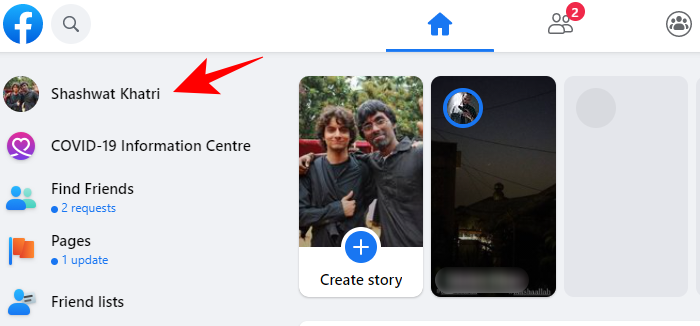
На следующем экране нажмите «Друзья».
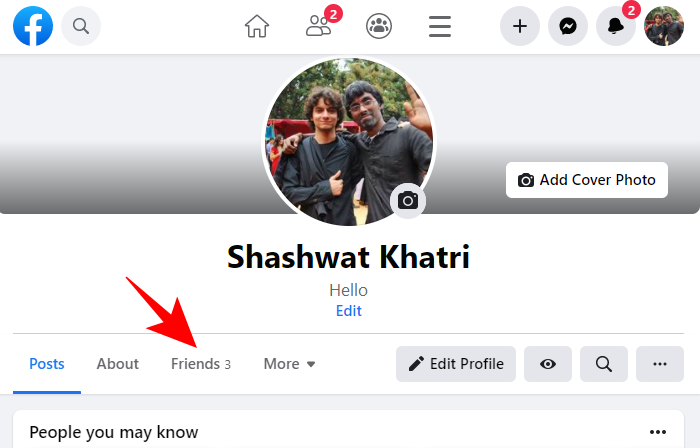
Теперь в разделе «Друзья» вы должны увидеть подписчиков. Нажмите здесь. Это покажет всех, кто не является вашим другом, но, тем не менее, следит за вами.
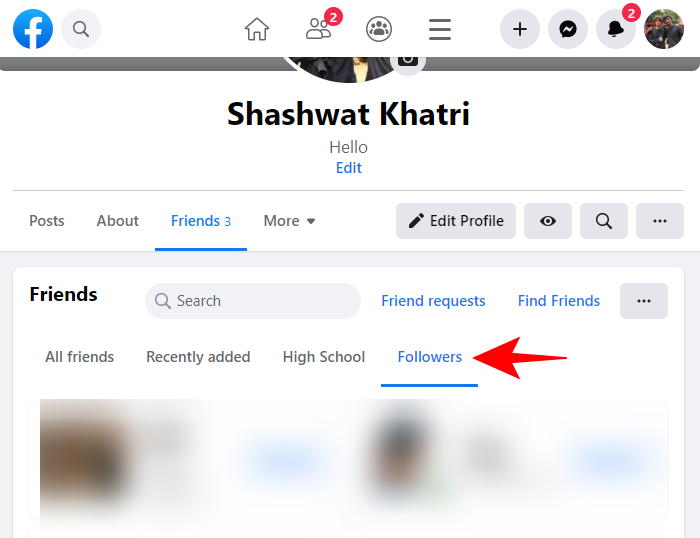
Если вы не видите эту опцию, не волнуйтесь. Это означает лишь то, что за вами не следят посторонние.
Связанный: Как увидеть последние сообщения в приложении Facebook
Метод № 2: Из настроек и конфиденциальности
Еще один способ проверить, кто подписан на вас, — через настройки Facebook. Вот как вы можете получить к нему доступ:
Щелкните значок круглого профиля в правом верхнем углу.
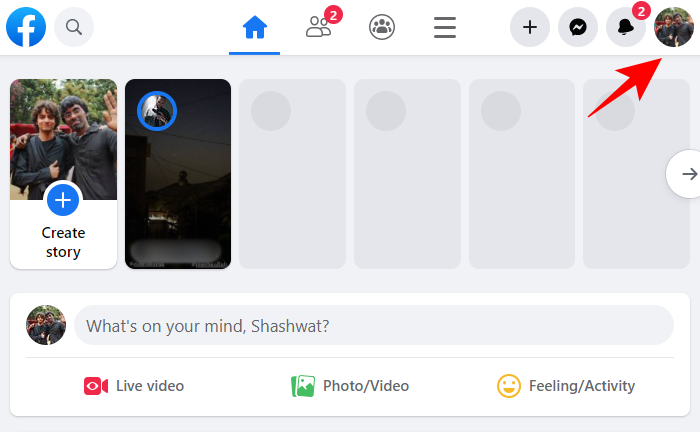
Нажмите «Настройки и конфиденциальность».
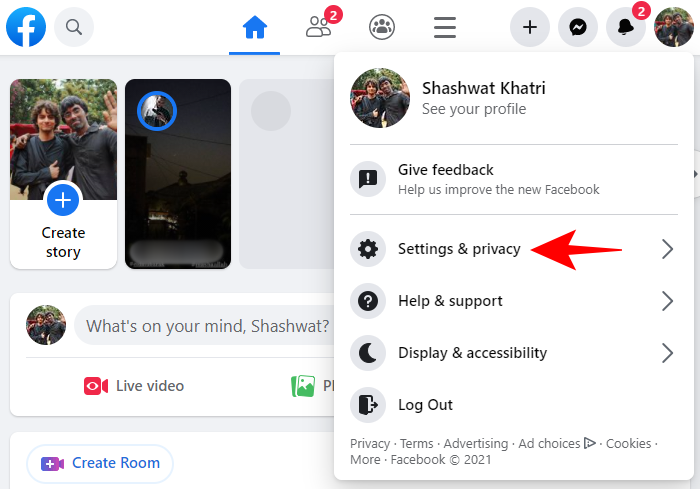
Теперь перейдите к ярлыкам конфиденциальности.
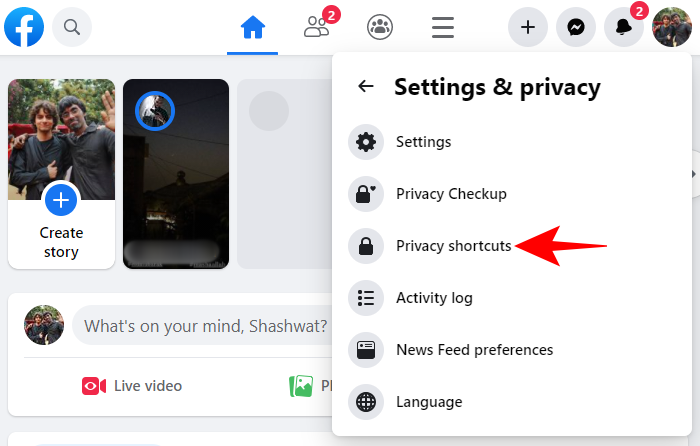
В следующем окне прокрутите вниз, пока не дойдете до «Ваша информация Facebook». Под ним нажмите Доступ к вашей информации.
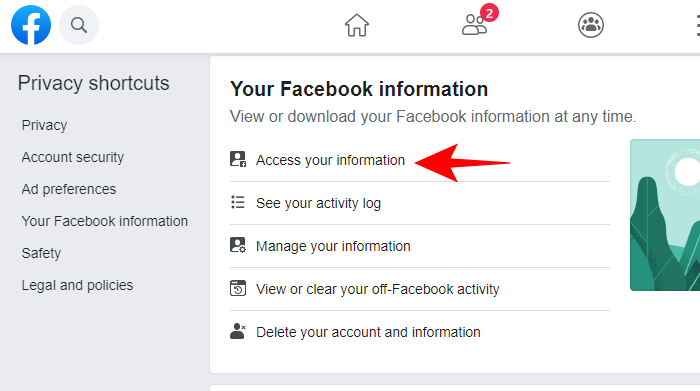
Прокрутите вниз и нажмите «Друзья и последователи».
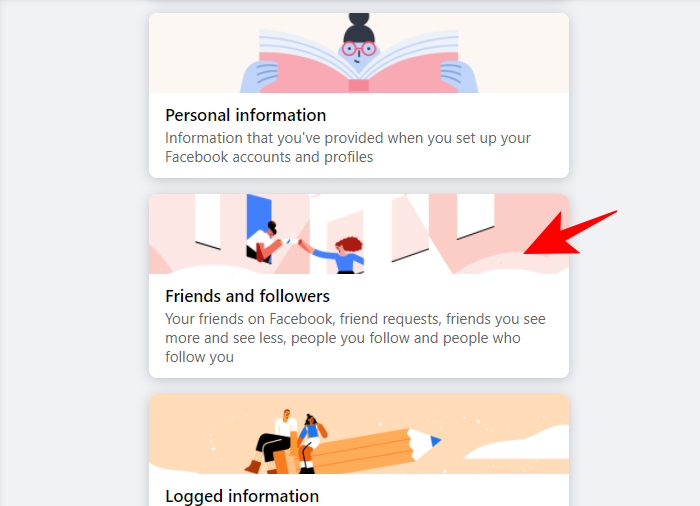
Здесь нажмите Люди, которые следят за вами.
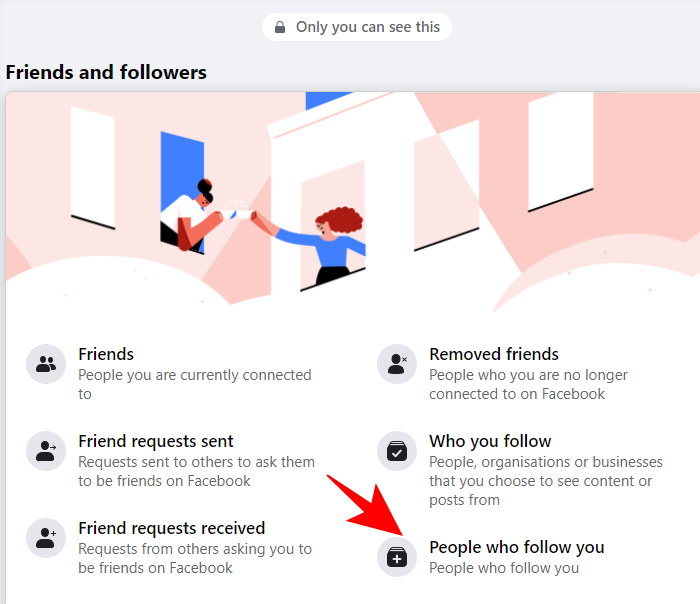
Это приведет вас к той же странице, которую мы видели в предыдущем методе, где будут показаны все ваши подписчики, не являющиеся друзьями.
Как узнать, кто подписан на вас в мобильном приложении Facebook
Вы можете так же легко узнать, кто следит за вами на Facebook, если вы используете мобильное приложение на Android и iPhone. Неважно, используете ли вы Android или iPhone. Шаги точно такие же. Вот как вы можете найти своих подписчиков:
Метод № 3: Из вашего профиля
Нажмите на значок профиля. Это будет на верхней панели, если вы используете Android…
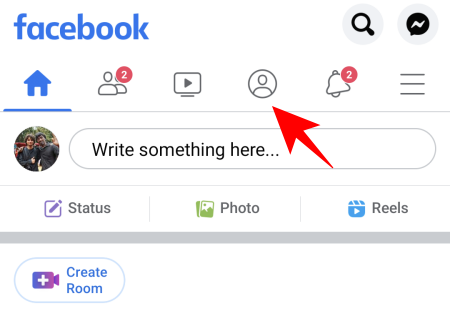
и нижняя панель, если вы используете iPhone.
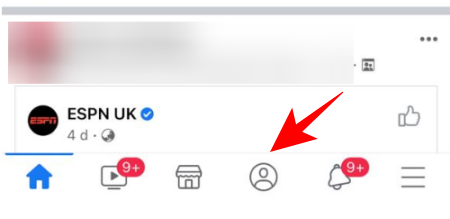
На следующем экране вы должны увидеть опцию «Followed by…» под вашей обложкой. Нажмите на него, чтобы узнать, кто эти подписчики.
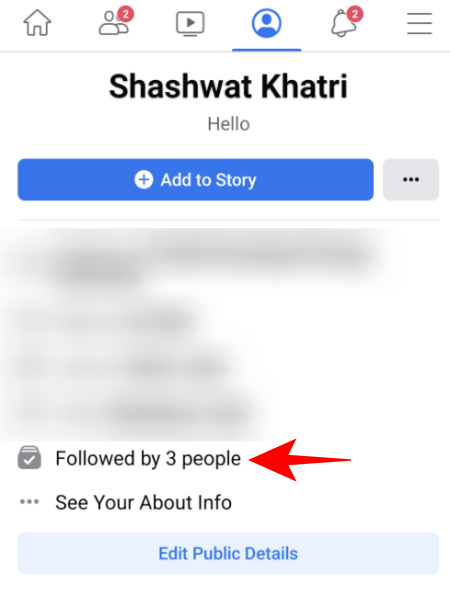
Если вы не видите эту опцию здесь, нажмите на… См. Информацию о себе.
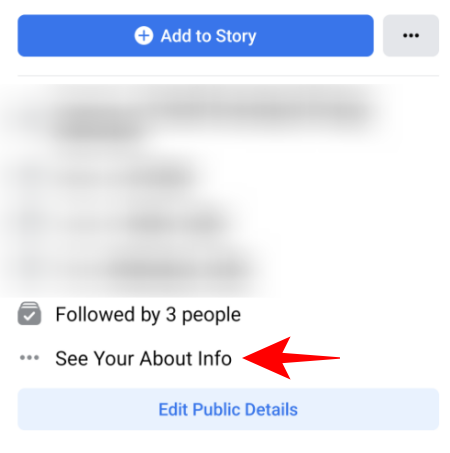
Прокрутите вниз, пока не дойдете до Последователей. Нажмите «Просмотреть все», чтобы просмотреть их полный список.
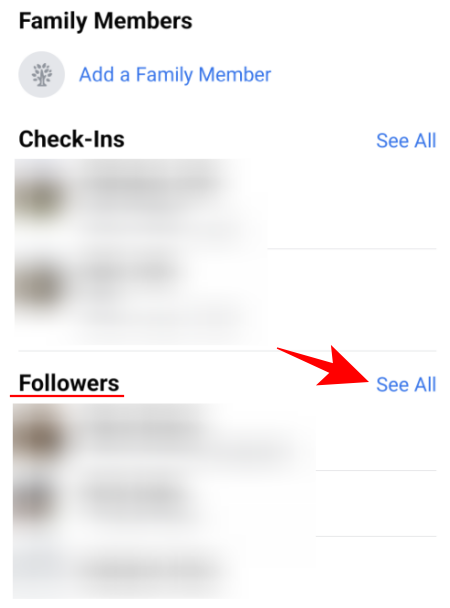
Метод № 4: Из настроек и конфиденциальности
Откройте приложение Facebook и перейдите к значку гамбургера (три горизонтальные линии) в правом верхнем углу, если вы используете устройство Android …
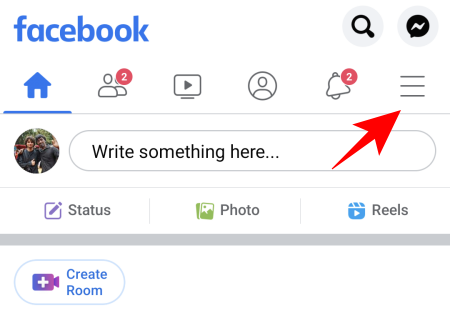
и в правом нижнем углу, если вы используете iPhone.
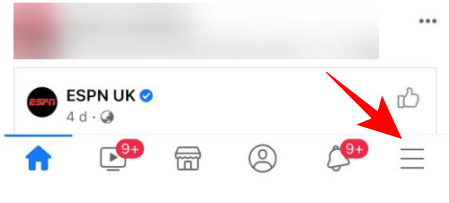
Прокрутите вниз и нажмите «Настройки и конфиденциальность».
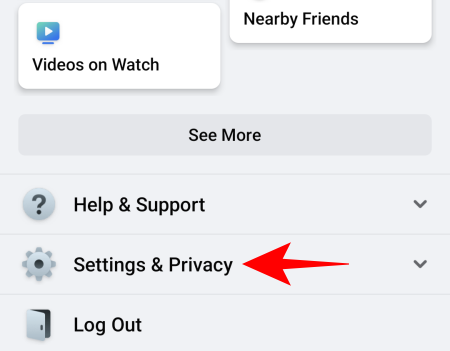
Затем нажмите на ярлыки конфиденциальности.
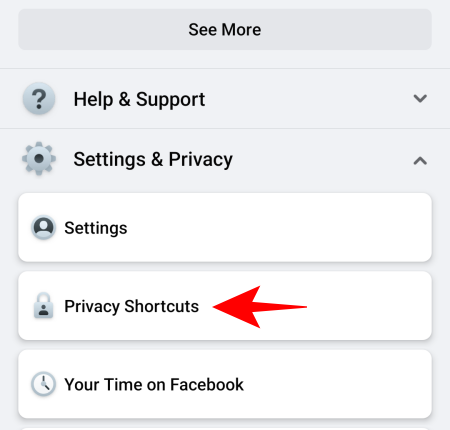
Здесь прокрутите вниз, пока не найдете «Ваша информация Facebook». Под ним нажмите на Доступ к вашей информации.
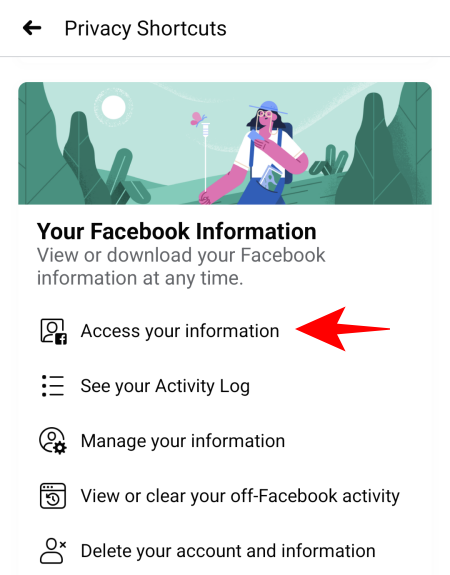
Теперь нажмите «Друзья» и «Подписчики».
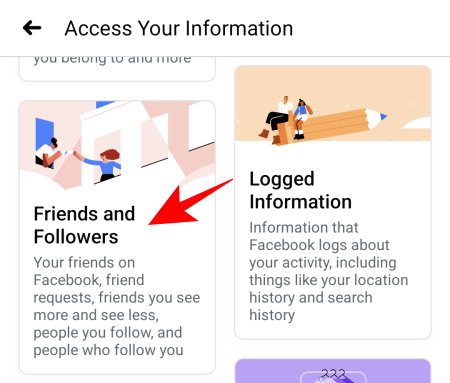
Нажмите на людей, которые следят за вами.
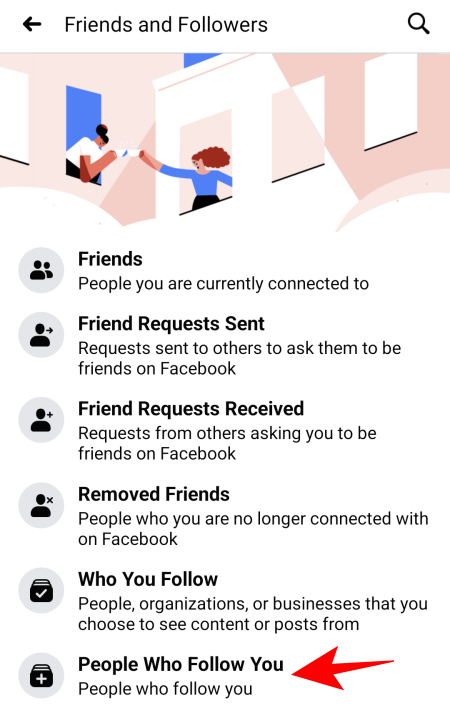
Здесь вы увидите список ваших подписчиков.
Как узнать, кто подписан на вашу страницу в Facebook
Узнать, кто подписан на вашу страницу в Facebook, намного проще, чем узнать, кто подписан на ваш профиль. Вот как это сделать:
Способы № 5: На рабочем столе
Авторизуйтесь на своей странице в Facebook. В ленте новостей слева щелкните Страницы.
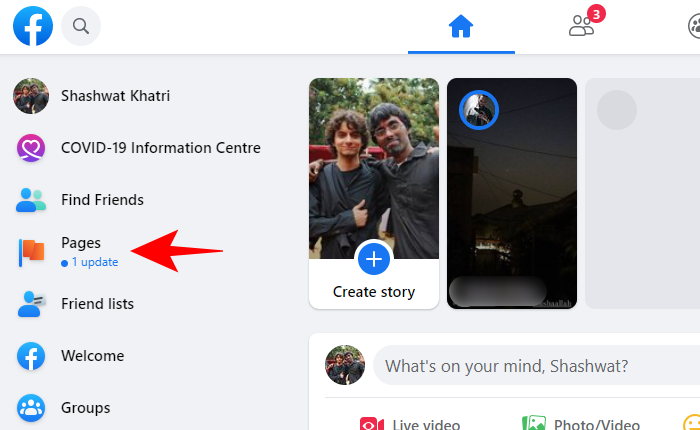
Щелкните свою страницу либо на левой панели, либо справа в разделе «Управляемые вами страницы».
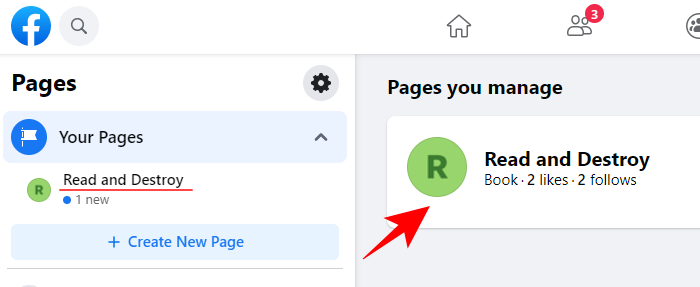
Затем на левой панели нажмите «Настройки».
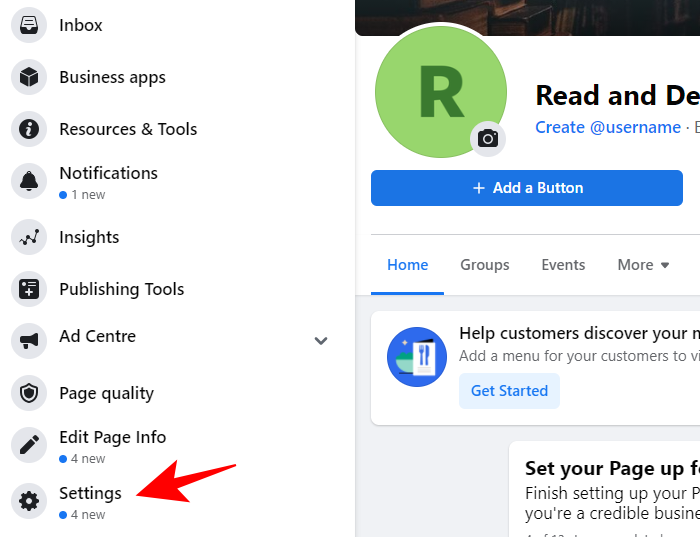
Щелкните «Люди» и «Другие страницы».
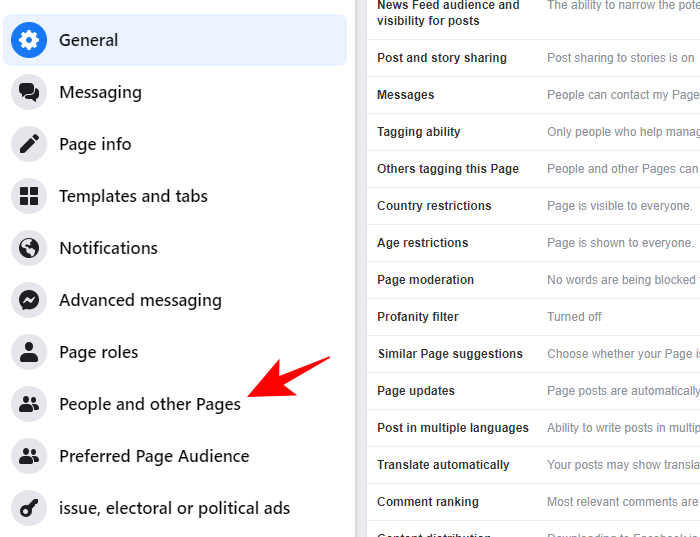
Здесь по умолчанию вы увидите людей, которым нравится эта страница. Любой, кому нравится ваша страница, автоматически подписывается на нее.
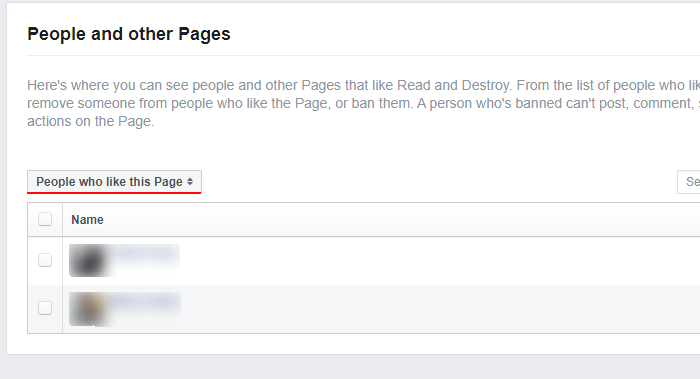
Вы также можете узнать, кто подписан на вашу страницу, нажав «Люди, которым нравится эта страница» и выбрав Люди, которые подписаны на эту страницу в раскрывающемся меню.
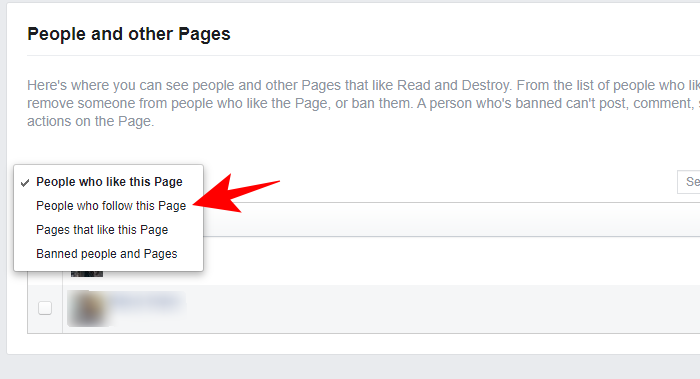
Здесь вы точно увидите, кто подписан на вашу страницу в Facebook. Однако вы можете не видеть здесь всех, так как люди могут контролировать, кто увидит, что им понравилось и за чем они подписались.
Метод №6: в мобильном приложении
В мобильном приложении нажмите на значок гамбургера (три горизонтальные линии).
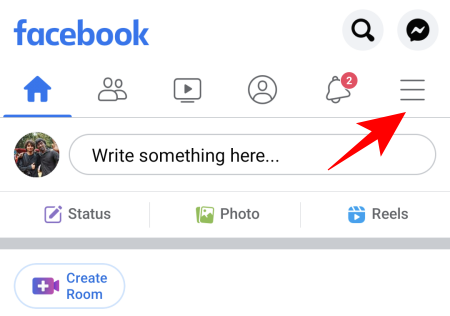
Нажмите на Страницы.
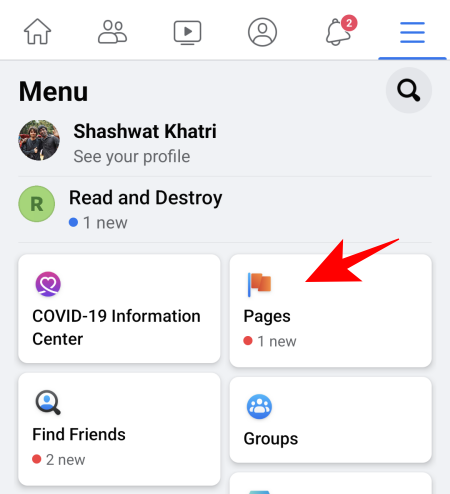
Выбери свою страницу.
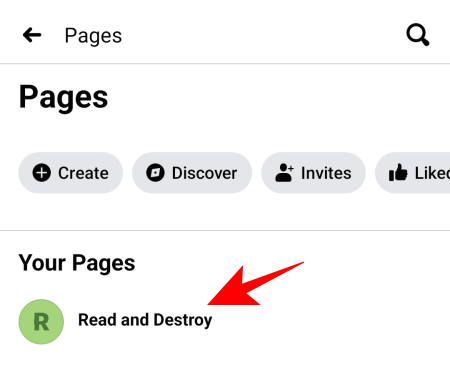
Нажмите на Настройки (значок шестеренки) в правом верхнем углу.
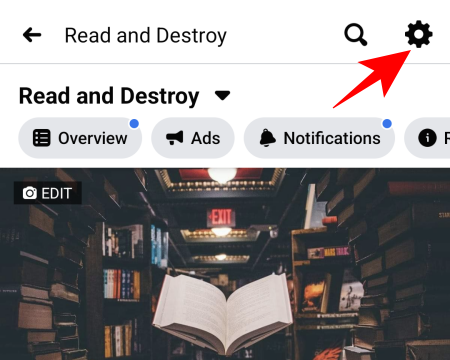
Нажмите на «Люди» и «Другие страницы».
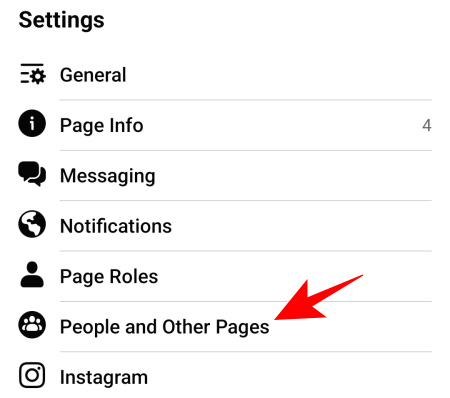
Тогда Люди, которым нравится эта страница
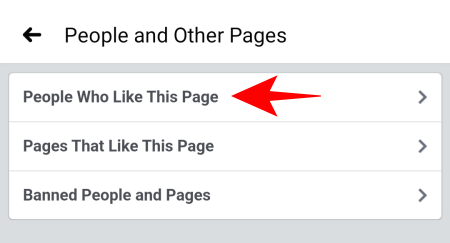
Здесь вы увидите людей, которым понравилась ваша страница (и, следовательно, они автоматически подписались на нее).
Это все способы, с помощью которых вы можете узнать, кто следит за вашим профилем Facebook и вашей страницей Facebook на рабочем столе, а также в мобильном приложении.
Разрешите другим подписаться на вас на Facebook
Все ваши друзья являются вашими последователями, как и вы их. Чем бы вы ни решили поделиться, они узнают об этом через свою ленту. Но Facebook также позволяет незнакомцам подписаться на вас, если для этого настроены настройки конфиденциальности.
Вот как вы можете гарантировать, что другие могут подписаться на вас на Facebook:
На рабочем столе
Войти в Facebook.com.
Щелкните свой профиль в правом верхнем углу.
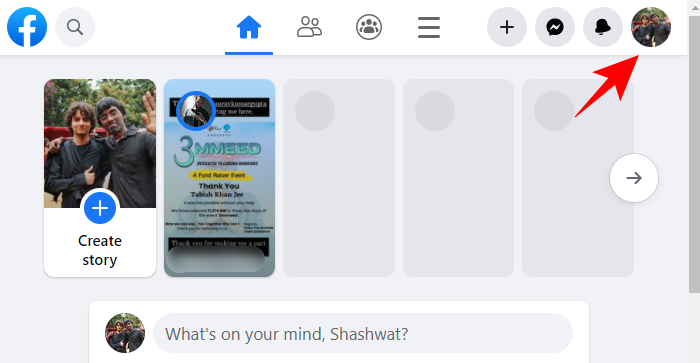
Щелкните Настройки и конфиденциальность.
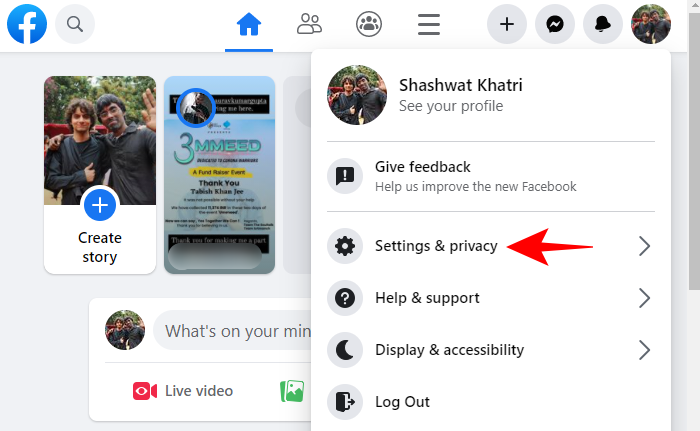
Щелкните «Настройки».
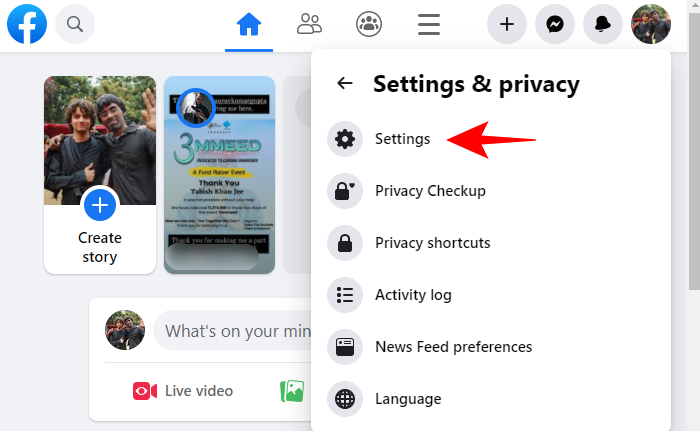
Затем на левой панели нажмите «Публичные сообщения».
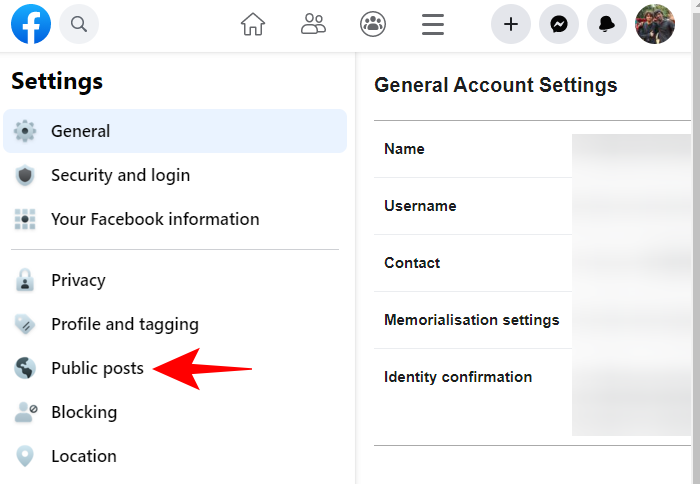
Теперь убедитесь, что для параметра «Кто может подписаться на меня» установлено значение «Публично».
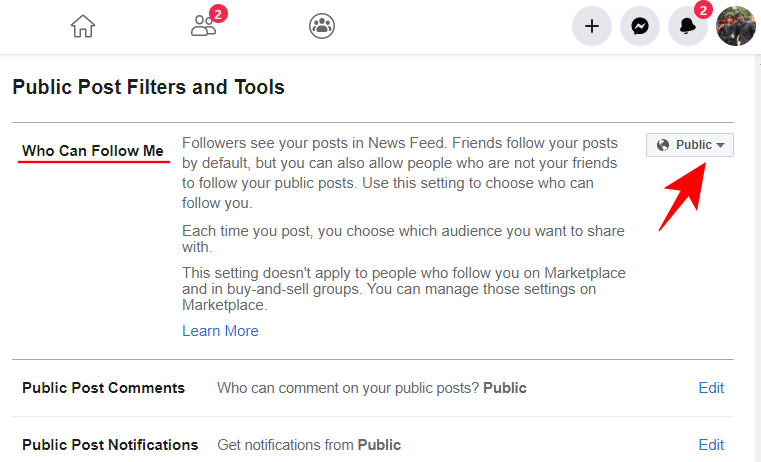
В приложении «Телефон»
Откройте приложение Facebook и нажмите на значок гамбургера (три горизонтальные линии). На Android он находится в правом верхнем углу.
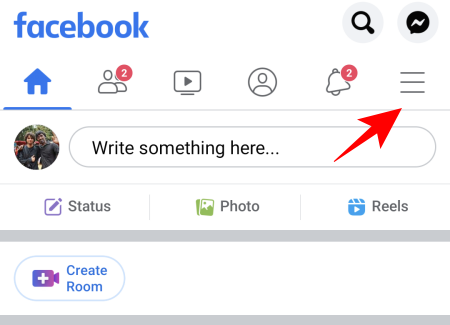
На iPhone он находится в правом нижнем углу.
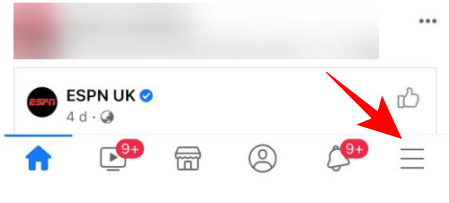
Прокрутите вниз и нажмите «Настройки и конфиденциальность».
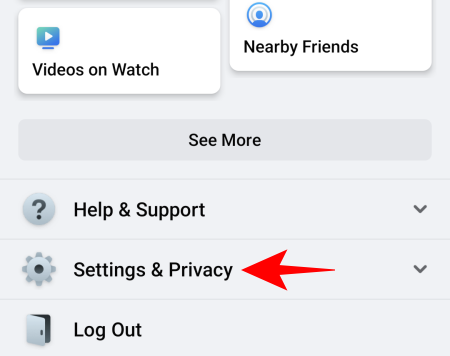
Нажмите на Настройки.
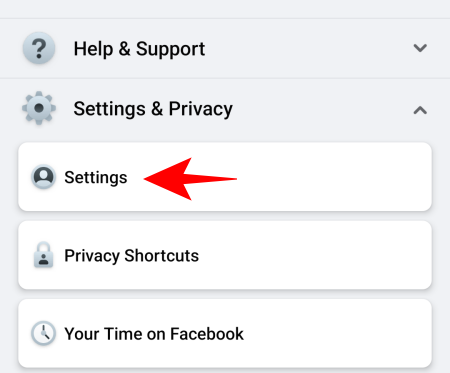
На следующем экране прокрутите вниз и нажмите «Публичные публикации».
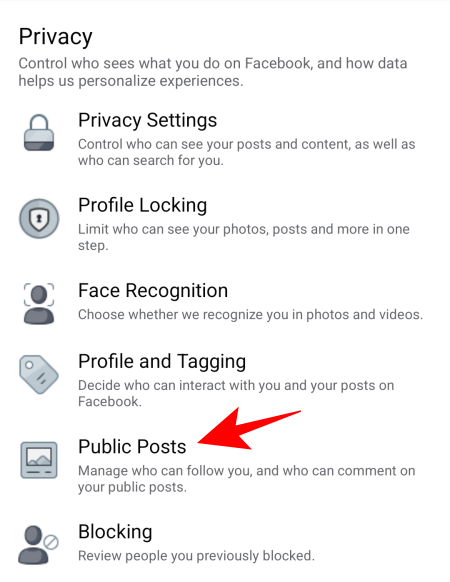
Как и раньше, убедитесь, что для параметра «Кто может подписаться на меня» установлено значение «Публичный».
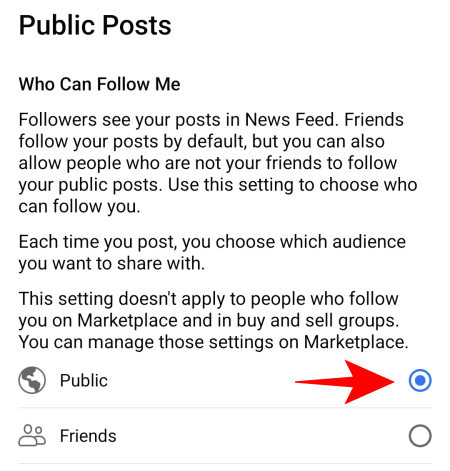
Это позволит тем, кто еще не является вашими друзьями, следить за вами и вашими действиями в Facebook.
СВЯЗАННЫЕ С
Программы для Windows, мобильные приложения, игры - ВСЁ БЕСПЛАТНО, в нашем закрытом телеграмм канале - Подписывайтесь:)